Како да доделите Фацебоок профил или одредите страницу прилагођеном УРЛ-у
Да ли сте знали да је могуће поставити прилагођени УРЛза своју Фацебоок страницу профила и групне странице? Процес је врло једноставан и стварно поједностављује приступ или дељење ваших Фацебоок страница. Ево како то функционише.

Додавање прилагођене УРЛ адресе при креирању странице
Пре него што пређемо на вашу страницу профила, погледајмо кратко прилагођавање УРЛ-ова за ваше Фацебоок странице.
Прво идите на хттп://фацебоок.цом/пагес. На горњој десној страни видећете дугме „+ Цреате Паге“. Кликните га да бисте наставили са креирањем странице.
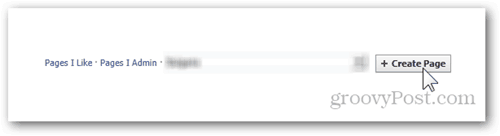
Од овог тренутка од вас ће се тражити категоријаваше групе. Пошто сам створио привремену групу за потребе овог водича, ставио сам своју под „Узрок или заједница“, али добро размислите о чему ће заиста бити група и мудро одаберите своју категорију.
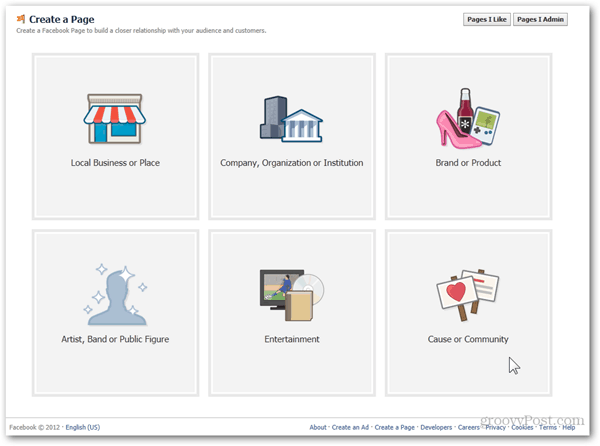
Изаберите име, потврдите оквир да бисте прихватили услове и кликните на Гет Стартед.
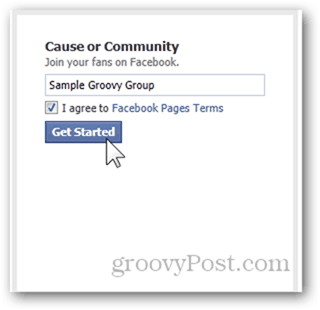
Затим ћете морати да извршите 3 мала коракакако бисте поставили своју групу. Пошто нас занима само трећа, нећемо прелазити прве две, али ако заиста стварате групу, обавезно их испуните пре него што скочите на део „Фејсбук веб адресе“.

Једном када дођете до краја подешавања, једноставно унесите жељени УРЛ групе, а затим кликните Постави адресу. Ако је име доступно, требали бисте ићи добро.
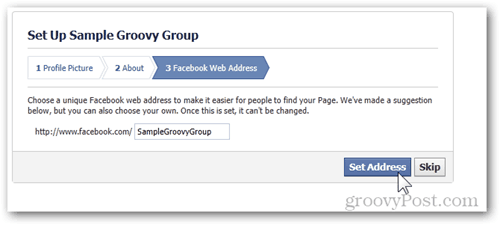
Промена / креирање прилагођеног УРЛ-а странице
Ако сте одлучили да преименујете своју групу и јестенервиран јер вам се УРЛ више не подудара или сте погрешно написали у вашем УРЛ-у, фацебоок вам пружа другу шансу омогућавајући вам да промените УРЛ. Али ВАТЦХ ОУТ - Ако имате већ подешену УРЛ адресу, можете је променити само једном - после ће бити трајна!
Идите на своју тренутну страницу и кликните Уређивање странице> Управљање дозволама са администраторске табле.
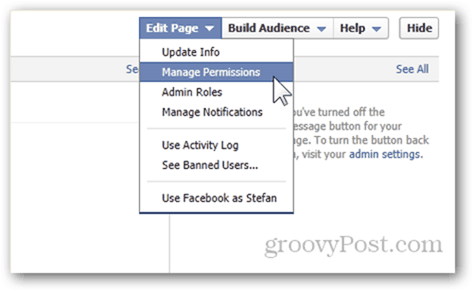
Након што сте се упустили у Поставке странице, изаберите категорију Основне информације, а затим изаберите Корисничко име> Креирајте корисничко име за ову страницу.
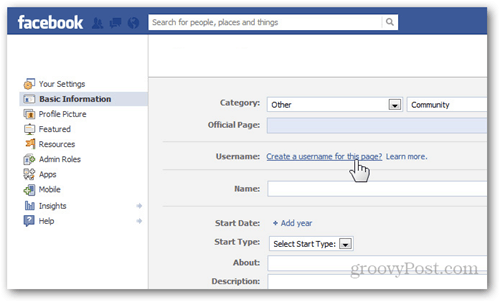
Кликните / Промените корисничко име.
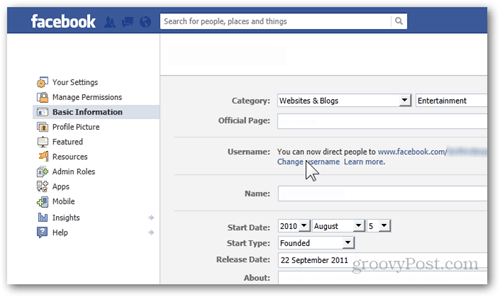
Сада пажљиво унесите УРЛ нове странице, замењујући стару и кликните на дугме Провери расположивост да бисте били сигурни да неко већ није преузео прилагођени УРЛ.
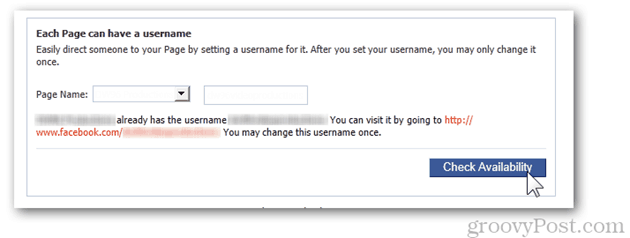
Ако имате среће и ваше корисничко име је доступно,биће вам затражено мало упозорење у вези са оним што ће се догодити након што буде постављена УРЛ адреса. Обавезно их прочитајте и ако је све у реду, притисните Потврди и уживајте у својој новој УРЛ страници!
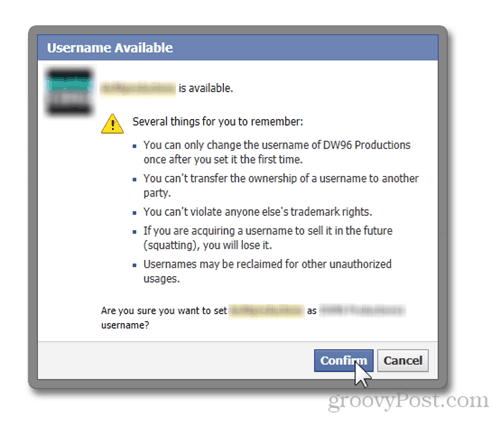
Додајте прилагођени УРЛ на своју страницу профила
Можда смо за крај оставили најбоље, али додавање прилагођеног УРЛ-а вашем профилу је двострано сечиво, јер за разлику од Фацебоок страница, прилагођени УРЛ можете додати само једном. Опет, апсолутно не можете да промените УРЛ адресу након што је поставите. Упозорени сте
Кликните малу стрелицу десно од дугмета Почетна на врху странице. Одатле одаберите Подешавања налога:
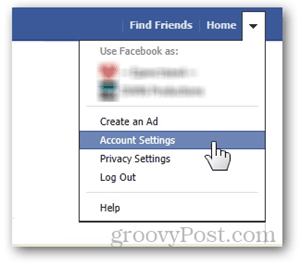
Кликните на картицу Генерал и Корисничка имена. Унесите жељено корисничко име / прилагођени УРЛ плус лозинку за потврду. Последњи подсетник - будите опрезни јер можете променити само своје корисничко име / корисничку УРЛ адресу за страницу свог профила ЈЕДНОМ.
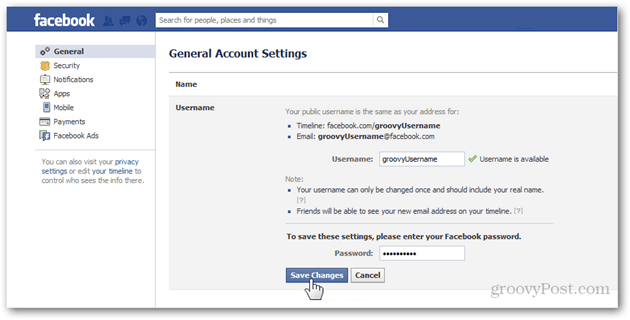
По завршетку, Фацебоок ће приказати ваш нови УРЛ профила који сте изабрали.










Оставите коментар